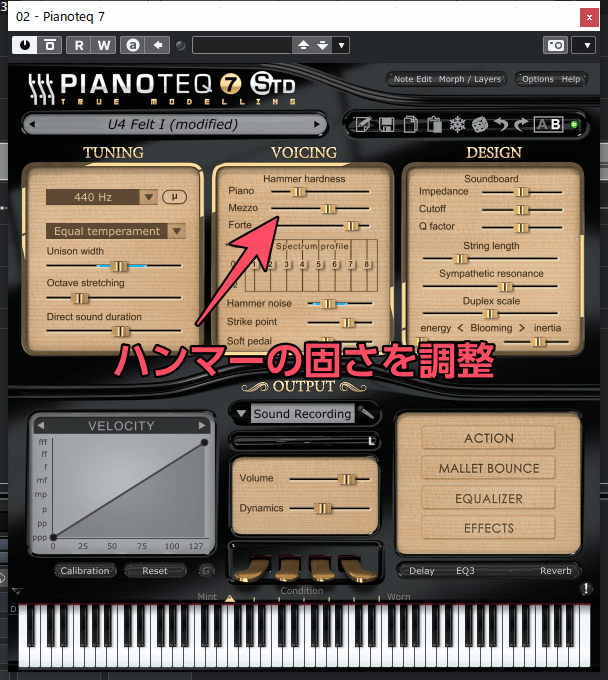Cinematic Studio Stringsの視聴サンプル(レガート・マルカート)
弦楽器ライブラリーのCinematic Studio Strings (CSS)は、レガートの表現力が素晴らしく、ゆったりとした旋律から素早いランのフレーズまで幅広く対応できます。一方で、発音タイミングの遅延など独特のクセもありますので、視聴動画と打ち込みの方法について、簡単にまとめておこうと思います。
なおCinematic Studioシリーズは、毎年11月のブラックフライデー時期に1週間ほど25%オフのセールを行っています。このセールは完全新規のユーザー向けであり、すでに何らかのCinematic Studio製品を持っている場合は、セール時期でなくても割引価格で他の製品を購入できるようです。私が2018年に公式サイトで購入しようとしたときは、決済サービスのFastSpringの仕様で消費税分が上乗せされた価格となってしまったため、結局日本代理店のSonicwireで買うこととしました。もちろんSonicwireでも、Cinematic Studio製品を1つ以上持っている既存ユーザーへの割引はきちんと対応してくれます。
視聴動画
それでは、私が作成したレガート・マルカートの視聴動画をご覧下さい。16分音符までのフレーズはレガートで、それ以上の速いフレーズにマルカートを使用しています。
レガートはスピードに応じて3種類(Slow, Medium, Fast)が用意されていますが、一番遅いSlowのレガートは旋律に合わないため使用していません。なお、弓を返すときの「ボウレガート」のようなものは用意されていません。
サウンドを聴いてみますと、情感たっぷりにビブラートをかけたリッチな音ですが、「かかりすぎ」と感じる人がいるかもしれません。ビブラート量はコントロール可能なものの、レガートのつながりも弱くなってしまう気がするため、デフォルトのまま使うのがお勧めです。
レガートの遅延補正
3種類のレガートはベロシティーで切り替えることができますが、発音タイミングに結構な遅延があります。
- Slow: 333ms
- Medium: 250ms
- Fast: 100ms
スタッカート等のショートノートにも60msの遅れがあるため、大部分の奏法でタイミングの修正が必要だと考えてください。ただし、ノートごとのタイミングのバラツキはほぼなく、ノートオン位置を一律で前倒しすれば非常に整ったリズムで演奏できますので、この心配はありません。
公式サイト等では、DAWのトラックごとのタイミング補正機能を使ってノート位置をずらす手段で解決していますが、これだと奏法別にトラックを分けなければいけないので、私の場合は別の方法をとっています。
それは、Cubase Proの「ロジカルエディター」を使うやり方で、例えば
- フィルター対象
- タイプ – 等しい – ノート
- 実行対象
- 値2 – 値を固定 – 70
- 長さ – 足す(+) – 0.250秒
- ポジション – 引く(-) – 0.250秒
- 「機能」(画面下)は「変換」のまま
に設定して、レガートにしたいノートを選択した上で実行すると、ベロシティ70に設定されてミディアムテンポのレガートが有効となり、ノートオンのタイミングは250msだけ前に出される形となります。これをショートカット登録すると便利で、例えばCtrl + Shift + M(「ミディアム」ですので)に割り当てると、即座にタイミング修正できるのでストレスフリーです。
タイミングを秒の単位で指定できるのが便利で、テンポチェンジが入った場合でも適切に補正してくれます。
マルカートについて
CSSのマルカート奏法は、ノートのタイミングを少し重ねることでアタックが丸まり、素早いフレーズに対応することができます。この動画でも3連16分~32分音符の速いフレーズを少しだけ鳴らしているのですが、とてもキビキビとした演奏になっていると思います。
音のリアル度でいうと、本物のラン・レガートを用意した音源(例えばSpitfireのSymphonic StringsやChamber Strings)に一歩譲るクオリティではありますが、テンポがギクシャクしないという利点もありますので、積極的に使っていきたい奏法です。
下の管弦組曲では、Cinematic Studio Stringsの活躍を存分にお聴きいただけると思いますので、合わせてどうぞ(管・打楽器はSpitfireを利用)。